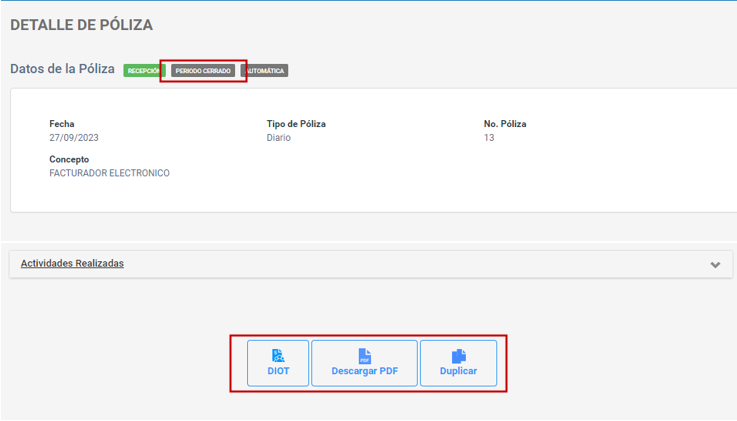¿Cómo cerrar y abrir un periodo contable?
Aprende cómo cerrar y abrir periodos correctamente para administrar y optimizar tu información contable
Table of Contents
Los periodos que se manejan en la plataforma de Facturador.com; corresponde a los meses calendarios, adicional al cierre de cada ejercicio conocido como el mes 13, para ubicar los periodos, es necesario ingresar a la sección del Catálogo ubicada en el lateral izquierdo, y luego elegir la alternativa de Periodos Contables.

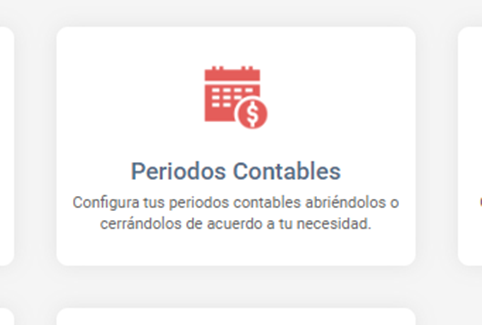
Al seleccionar esta opción se desplegará un listado donde se mostrarán los periodos activos con los que cuenta la persona física o moral, si aún no se cuenta con periodos contables, se mostrará la leyenda “No se encontraron resultados”.
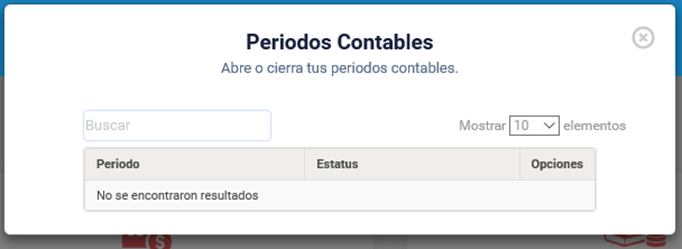
Periodo: Mostrará el nombre del mes y año correspondiente
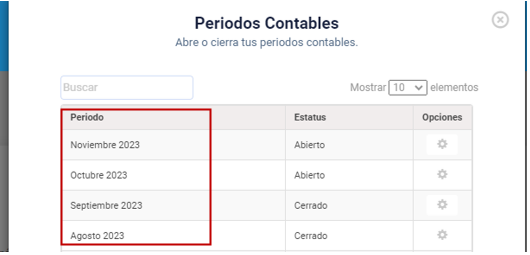
Estatus: en esta opción tenemos los estatus de los periodos, los cuales son:
-
Abierto: en el cual se puede generar, editar o cancelar pólizas, modificar DIOT y Hojas de cálculo
-
Cerrado: en cual no se podrá hacer ninguna modificación y solo se visualiza la información previamente generada
- Reabierto: esta opción es cuando ya se ha cerrado en al momento el periodo, pero es necesario volverlo abrir

Opciones: nos permitirá hacer la acción contraria al estatus en como se encuentre el periodo; para cerrar los periodos debemos confirmar la acción.



Importante
Los periodos se cerrarán de manera automática cada 01 de mes siguiente, siempre y cuando no se encuentre alguna póliza en revisión. Es decir si el 01 de febrero se encuentra alguna póliza con estatus Emitida (En Revisión); el periodo anterior, en este caso enero no se cerrará.
En caso de que el periodo no se pueda cerrar, el sistema mostrará el siguiente mensaje:
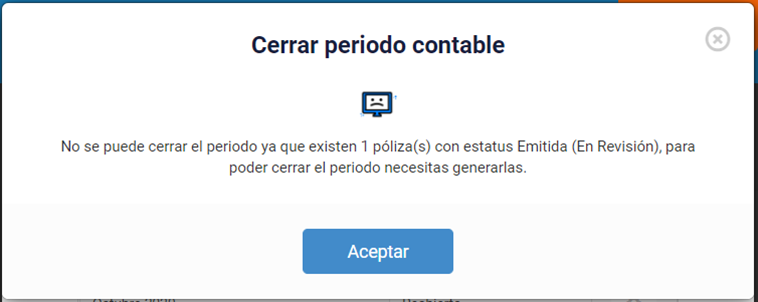
En caso contrario, al cerrar un periodo, las pólizas emitidas que pertenecen a éste mostrarán una etiqueta llamada Periodo Cerrado y se ocultará el botón de cancelar.